文章详情页
Win10专业版系统蓝屏代码0x00000050怎么处理?
Win10专业版系统电脑用户在使用Win10专业版操作系统时,多少会出现各种各样的蓝屏错误代码,一般来说每个蓝屏代码都有各自的含义,那么Win10专业版系统蓝屏代码0x00000050怎么处理呢?好吧啦网小编这就分享一篇Win10专业系统蓝屏代码0x00000050处理方法。
处理方法如下
1、快捷方式【win】【r】打开运行窗口,然后输入【msconfig】点击确认按钮。
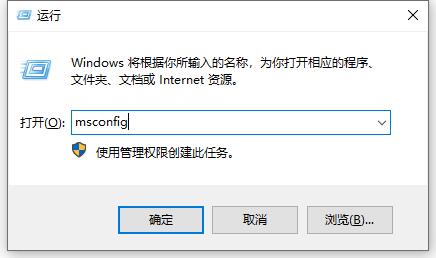
2、在【常规】选项中点击【有选择的启动】,将【加载启动项】前面的勾选去除。
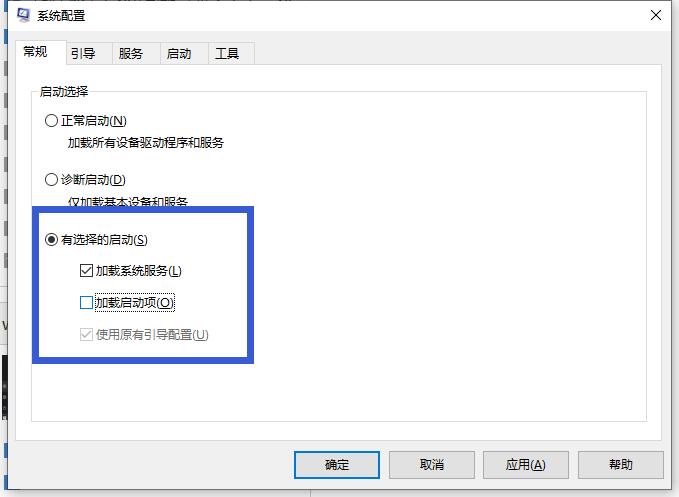
3、再切换到【服务】选项卡,这里的话勾选上左下角的【隐藏所有Microsoft服务(H)】,点击【全部禁用】。
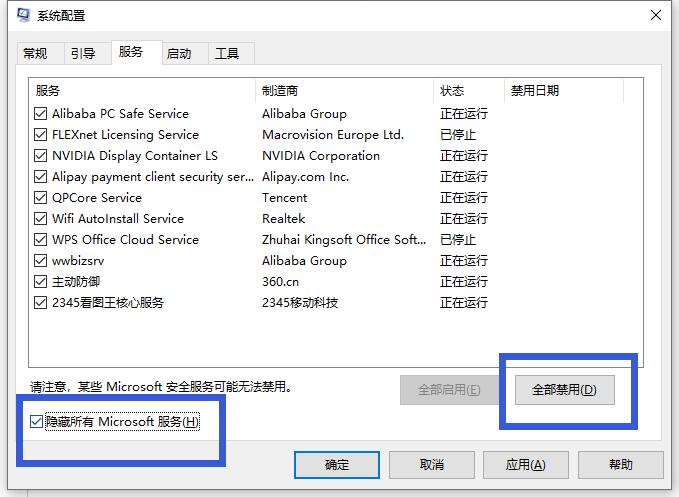
4、然后切换到【启动】选项卡,点击【打开任务管理器】。
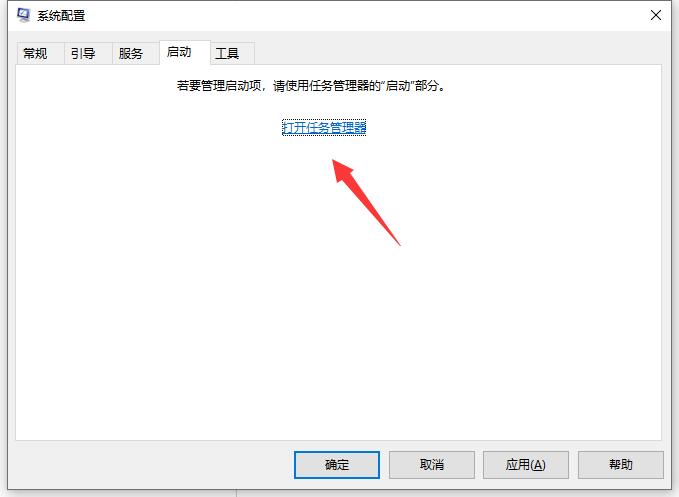
5、在任务管理器中切换到【启动】选项卡,点击右下角【禁用】。
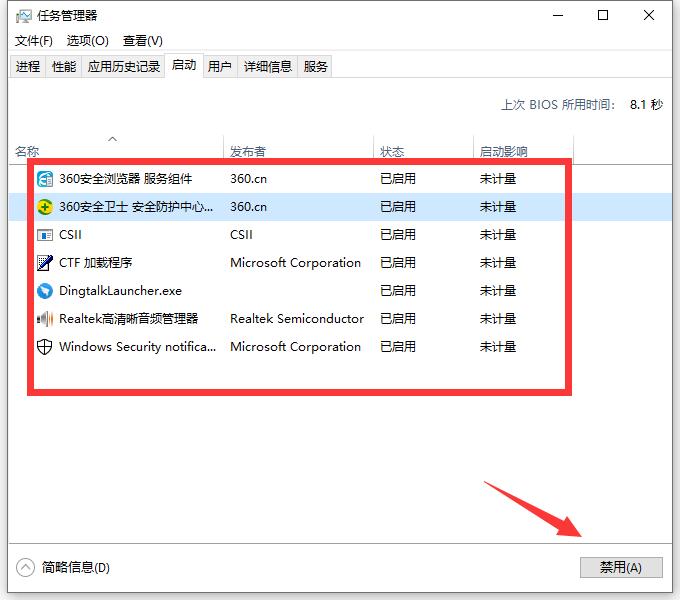
相关文章:
1. Win11系统搜索不到蓝牙耳机怎么办?Win11搜索不到蓝牙耳机解决方法2. 笔记本电脑找不到wifi网络怎么办?笔记本找不到wifi网络的三种解决方法3. Win11 Build预览版25276怎么启用新版文件管理器?4. mac系统怎么提取图片中的文字? Mac复制图片上文字的技巧5. 中兴新支点操作系统全面支持龙芯3A3000 附新特性6. UOS文档查看器怎么添加书签? UOS添加书签的三种方法7. 统信uos怎么显示隐藏文件? uos文件管理器隐藏文件的显示方法8. 统信UOS系统怎么禁止窗口特效? 统信关闭窗口特效的技巧9. VMware Workstation虚拟机安装VMware vSphere 8.0(esxi)详细教程10. Win11Beta预览版22621.1180和22623.1180发布 附KB5022363内容汇总
排行榜

 网公网安备
网公网安备